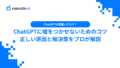写真加工アプリの中でも圧倒的な人気を誇るPicsart。でも、「使い方がよくわからない」「無料でどこまでできるの?」「間違って課金してしまった場合の解約方法は?」といった疑問を持つ方も多いのではないでしょうか?
そんな方のために、この記事ではPicsartの基本的な使い方から、モザイク・背景透過・コラージュなどの人気機能、さらに保存できないときの対処法や有料版の解約方法まで、初心者の方でもわかりやすく解説していきます!
実際に機能を使いながら、画像付きで丁寧に説明していくので、Picsartを使いこなしたい方はぜひ最後まで読んでみてくださいね♪
📖この記事のポイント
- 無料で画像生成したいなら「Picsart」が最強!アカウント登録さえすれば、AIによるイラストや背景画像の生成が、なんと回数無制限で使い放題!
- プロンプトを入力して、61種類もある画風(スタイル)を選ぶだけ!日本語にも対応してるから、英語が苦手でも安心!
- アプリ版限定だけど、テキストからアニメーションGIFを作ったり、写真の中の物を別の物に置き換える「AI置換」機能も無料で試せる!
- 画像生成・写真加工のようなAI活用は、もはや当たり前!これからは「AIに仕事をさせる側」になるための知識が重要!
- たった2時間の無料セミナーで会社に依存しない働き方&AIスキルを身につけられる!
- 今すぐ申し込めば、すぐに月収10万円UPを目指すための超有料級の12大特典も無料でもらえる!
\ 累計受講者10万人突破 /
無料特典を今すぐ受け取るこちらの記事ではAI画像生成サイトをまとめて大量に紹介しています。合わせてチェックしてみてください!
Picsartとは?基本情報と安全性について
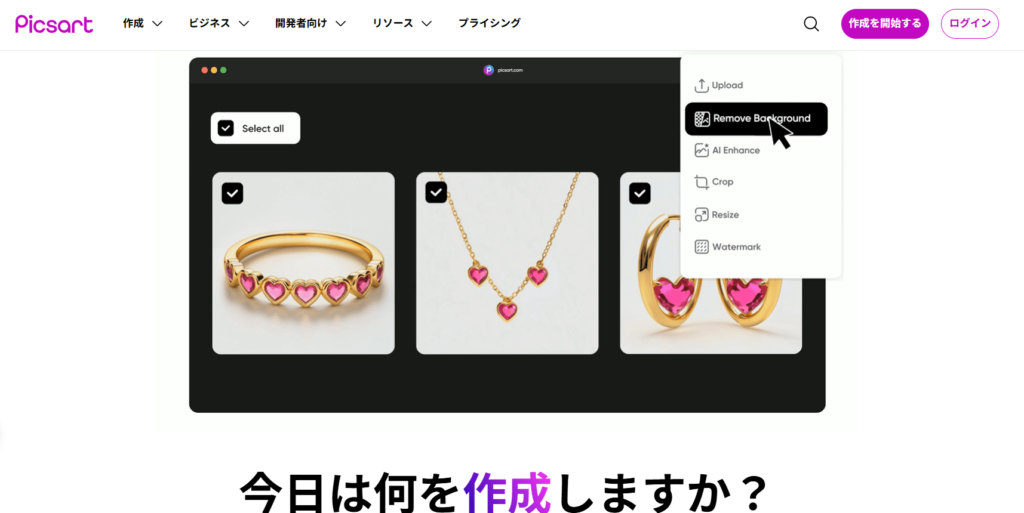
Picsart(ピクスアート)は、世界累計10億ダウンロードを突破した画像・動画編集アプリです。2023年には月間アクティブユーザー数が1.5億人を超え、個人からプロまで幅広く愛用されている写真加工ツールなんです。
Picsartの基本情報
Picsartはアメリカに本社を置くPicsArt, Inc.が開発・運営しており、日本では「Picsart Japan合同会社」が東京・渋谷にオフィスを構えています。2019年には全世界で最もダウンロードされたアプリランキングで第14位に輝いた実績もあり、信頼性の高いアプリといえますね。
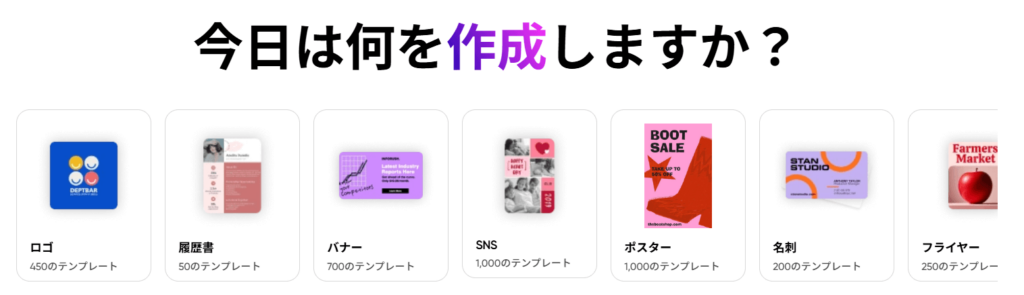
基本的な機能は無料で利用でき、写真の切り抜きや色調補正、文字入れ、コラージュ作成など、プロ級の加工が手軽に楽しめます。さらに、AIを活用した背景削除や画像生成機能も搭載されているので、初心者でも本格的な仕上がりが期待できるんです!
Picsartの安全性について
「Picsartって安全なの?」と心配される方もいらっしゃると思いますが、結論からいうとPicsartは危険性の低いアプリです!
App StoreやGoogle Playストアに掲載されるためには、厳しい安全性の審査をクリアする必要があります。Picsartもこの審査を通過しているため、ウイルスなどの心配はほとんどありません。
ただし、「勝手に課金された」という口コミを見かけることがありますが、これは無料トライアル期間後の自動更新が原因です。きちんと仕組みを理解して使えば、安全に利用できますよ。
Picsartの対応デバイス
Picsartは以下のデバイスで利用できます。
- iPhone版:App Storeからダウンロード
- Android版:Google Playからダウンロード
- PC版(Windows・Mac):公式サイトからダウンロード
- Web版:ブラウザで直接利用(インストール不要)
どのデバイスでも基本機能は同じですが、スマートフォン版の方が直感的な操作に最適化されているので、初心者の方にはスマホアプリがおすすめです!
Picsartのダウンロード・初期設定方法
Picsartを使い始めるのはとっても簡単です。各デバイスでのダウンロード手順から初期設定まで、順を追って解説していきますね!
スマホアプリのダウンロード手順
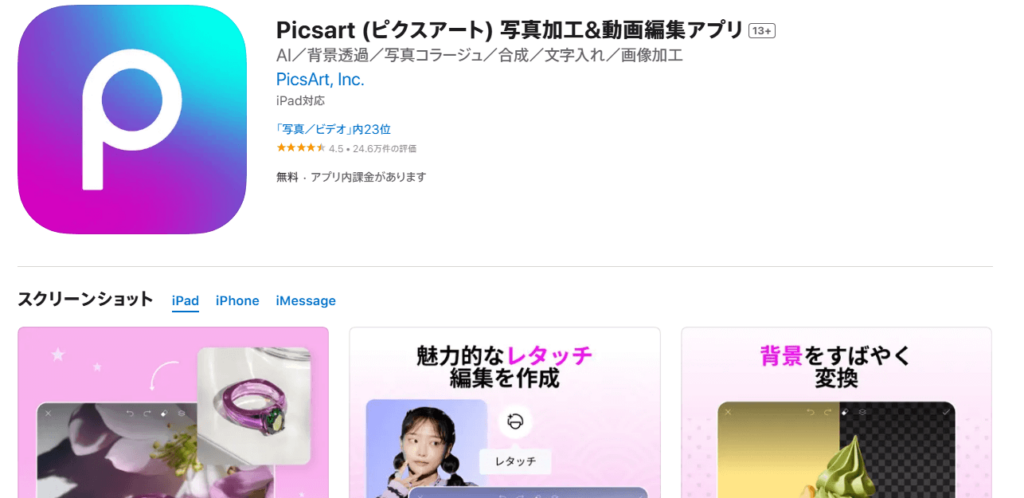
①App Store/Google Play ストアを開く
②検索バーに「Picsart」と入力
③「Picsart Photo & Video Editor」を選択
④「入手」ボタンをタップしてダウンロード
PC版・Web版Picsartの利用方法
PC版はPicsart公式サイトからダウンロードできますが、ブラウザ版ならインストール不要でブラウザから直接利用できます。「新規プロジェクト」をクリックするだけで、すぐに編集を始められるので手軽ですよ。
アカウント作成について
Picsartは作品の保存やクラウド機能を活用するならアカウント作成がおすすめです!
アカウント作成方法は以下の4つから選べます。
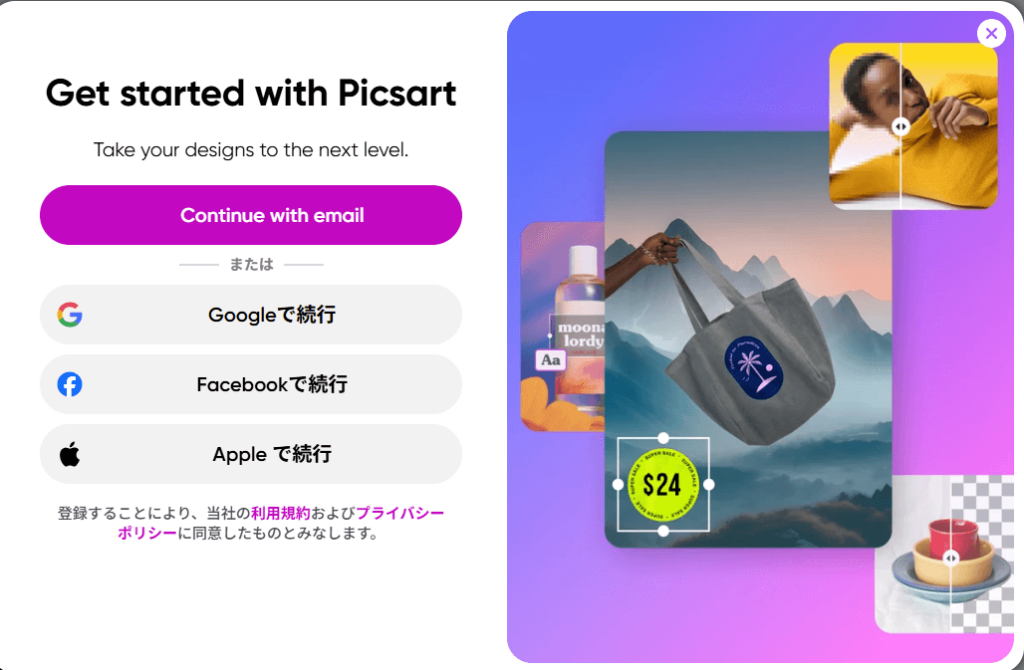
- メールアドレスで新規作成
- Googleアカウントで連携
- Appleアカウントで連携(iPhone版)
- Facebookアカウントで連携
Picsart初回起動時の注意点
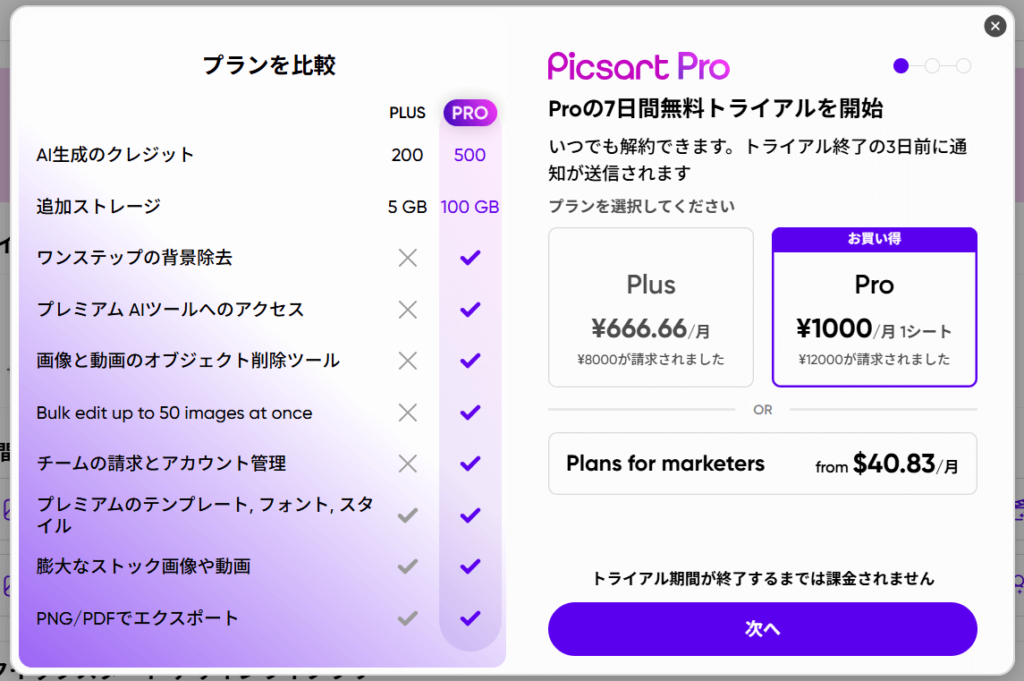
アプリを初めて起動すると、無料トライアルの案内が表示されることがあります。「勝手に課金される」といった口コミの多くは、この無料トライアルの自動更新が原因です…!
無料で使い続けたい場合は、画面左上の「×」マークをタップして広告を閉じるか、トライアル期間中に必ず解約手続きを行いましょう。
基本的な設定が完了すれば、すぐに写真加工を始められます。まずは無料機能から試してみて、Picsartの使い心地を確かめてみてくださいね!
【基本編】Picsartの使い方
Picsartの基本的な操作をマスターすれば、様々な加工が楽しめるようになります。まずは写真の取り込みから保存まで、一連の流れを覚えていきましょう!
写真の取り込み方法
編集を始めるには、まず加工したい写真を取り込む必要があります。
①サイトを開いて画面左部の「新しいデザインを開始」ボタンをタップ
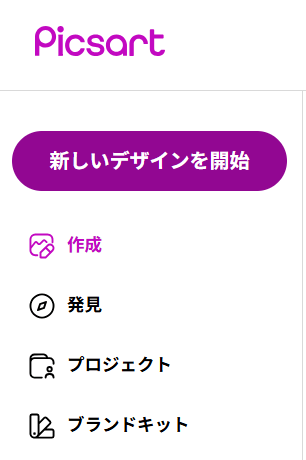
②デバイス内のフォトライブラリから写真を選択してドラッグ&ドロップ
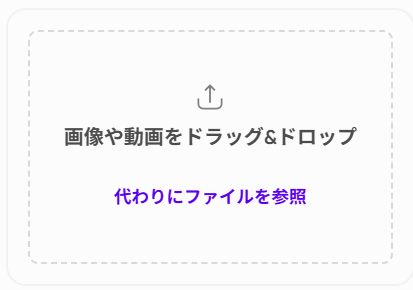
アプリ版では、カメラ機能を使ってその場で撮影することもできます。また、クラウドストレージ(GoogleフォトやDropboxなど)と連携すれば、他のデバイスで保存した写真も簡単に取り込めますよ!
基本的な操作画面の見方
写真を選択すると編集画面に移ります。画面の構成は以下のようになっています!
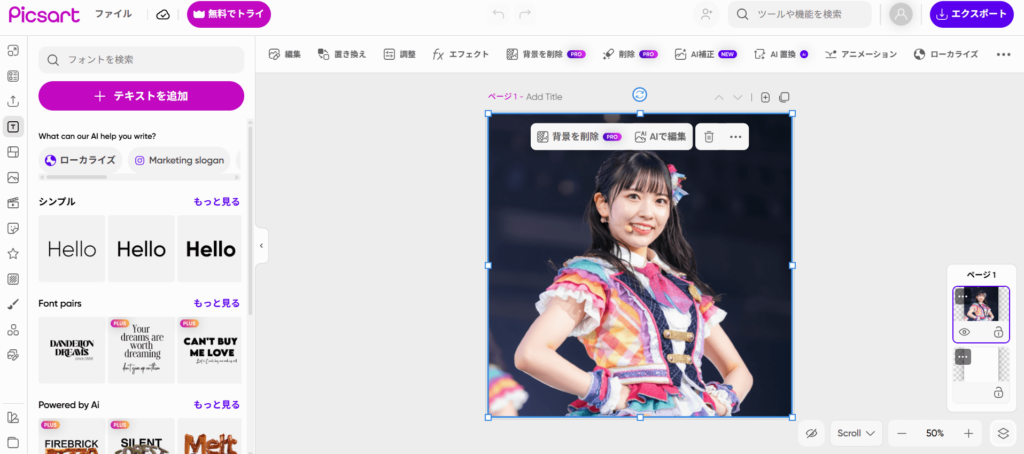
- 画面上部:「戻る(←)」「やり直し(→)」「保存(エクスポート)」ボタン、編集ツール一覧(横スクロールで切り替え)
- 画面中央:編集中の写真
- 画面左部:フォントなど
編集ツールは「ツール」「エフェクト」「文字」「ステッカー」など、カテゴリ別に分かれているので、使いたい機能を選んでタップするだけです。
編集の基本的な流れ
Picsartでの編集は、以下のような流れで進めていくとスムーズです。(好みがあると思うので、参考程度に考えていただければと思います!)
- 基本調整:明るさやコントラストを整える
- 切り抜き・リサイズ:写真のサイズや構図を調整
- エフェクト適用:フィルターで雰囲気を変える
- 装飾追加:文字やステッカーでデコレーション
- 最終調整:全体のバランスを確認
- 保存:完成した写真を保存
編集中はいつでも「戻る」ボタンで前の状態に戻せるので、失敗を恐れずに色々試してみてくださいね。各ツールの詳しい使い方は次の章で解説していきます!
慣れるまでは無料機能だけでも十分楽しめるので、まずは基本操作に慣れることから始めましょう♪
【実践編】Picsartの主要機能の使い方
Picsartの無料機能だけでも、本格的な写真加工が楽しめます。人気の高い機能を中心に、実際の操作手順を詳しく解説していきますね!
背景透過(切り抜き)の方法
人物や物だけを切り抜いて、背景を透明にする機能です。
①「背景を削除」を選択
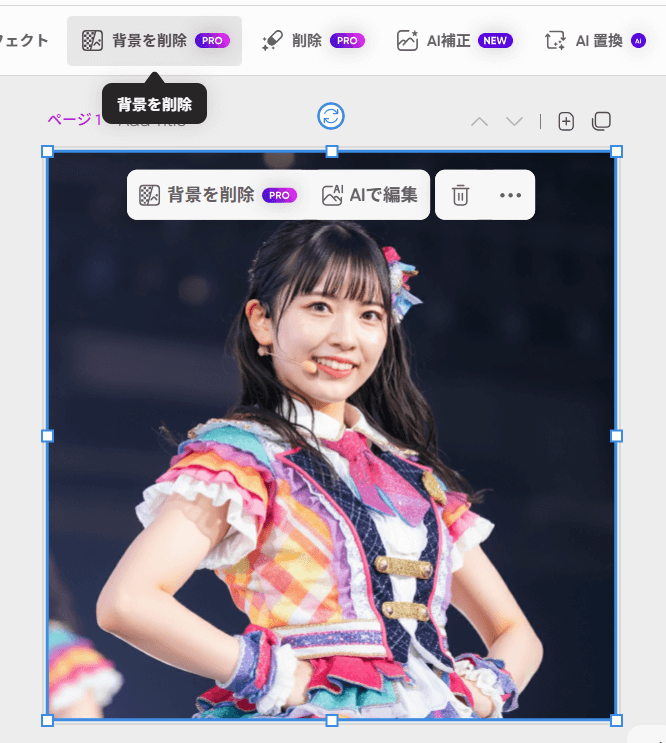
②自動検出された結果が出てくる
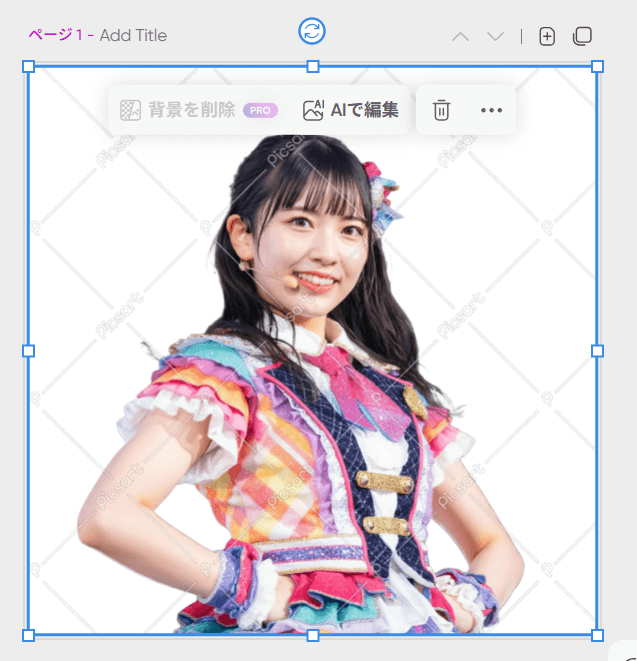
手動で切り抜きたい場合は「カスタム」を選んで、指で輪郭をなぞってくださいね。
コラージュ機能の活用法
複数の写真を組み合わせて1枚の作品にできます。
①「+」ボタン→「コラージュ」を選択
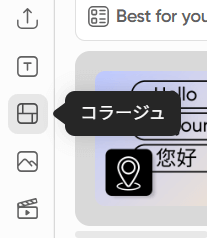
②好きな「グリッド」から選択
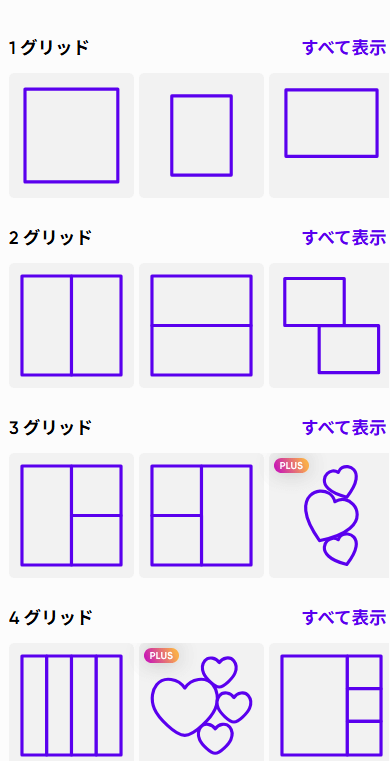
③使用したい写真を複数選択
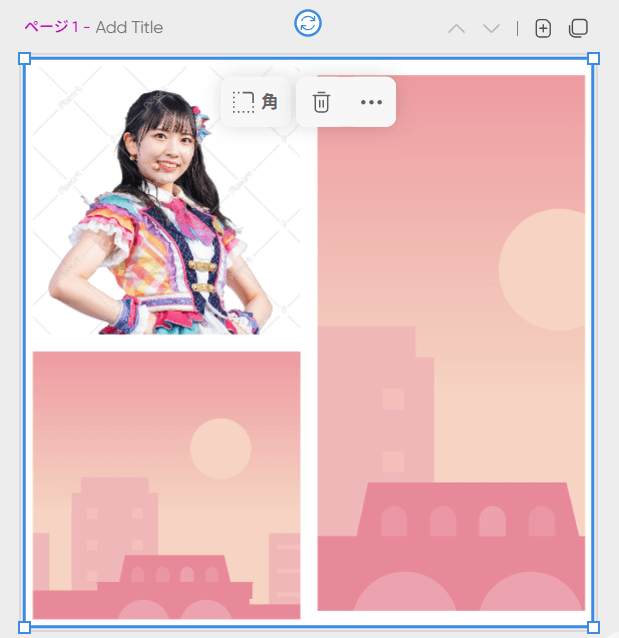
④レイアウトを選んで配置調整し、枠線の太さや背景色を変更して完成!
インスタグラムの投稿にぴったりのサイズも用意されているので、SNS投稿にも便利です。
文字入れ・ステッカー機能
写真にメッセージやかわいいスタンプを追加できます。
文字入れの方法は、こちらです。
①「テキスト」から「+テキストを追加」を選択
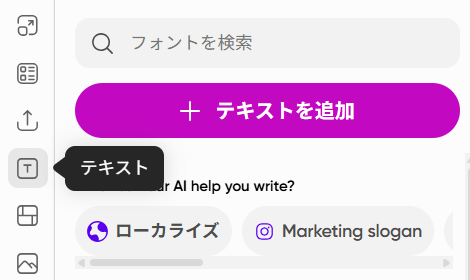
②文章を入力して、フォント・色・サイズを調整

③文字の位置を移動して配置

ステッカー追加方法は、こちらです。
①「ステッカー」から好みのものを選択
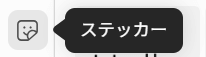
②サイズや角度を調整
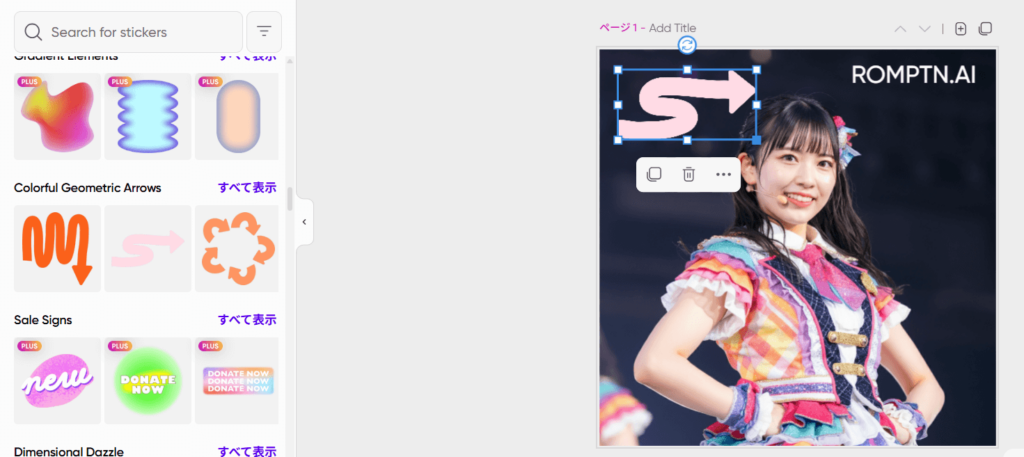
無料でも豊富な種類が用意されているので、色々試してみてくださいね!
エフェクト・フィルター機能
写真の雰囲気を一瞬で変えられる人気機能です。
「FX」「白黒」「スケッチ」「アート風」など、カテゴリ別に様々なエフェクトが用意されています。適用前後の比較もできるので、気に入ったものを選んで適用しましょう。
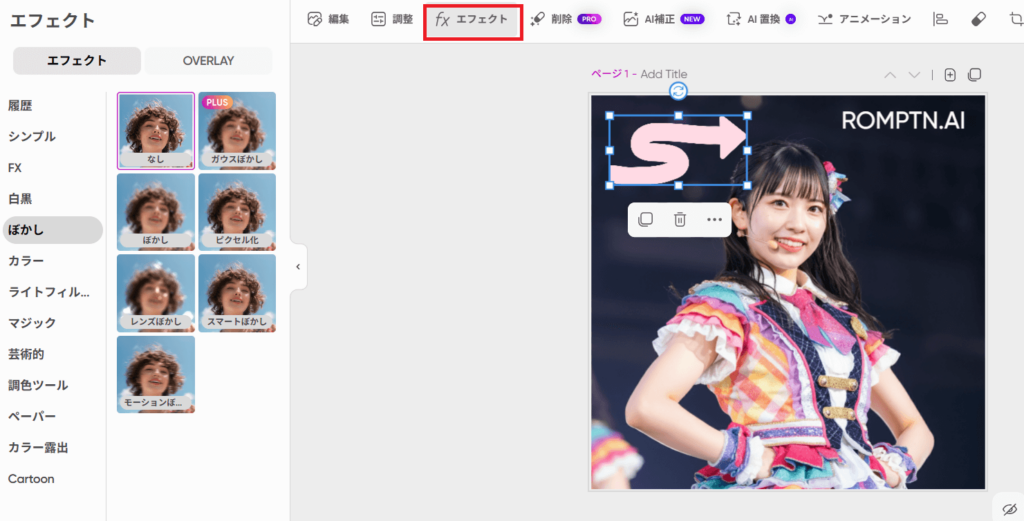
リサイズ・トリミング
写真のサイズや構図を調整する基本機能です。
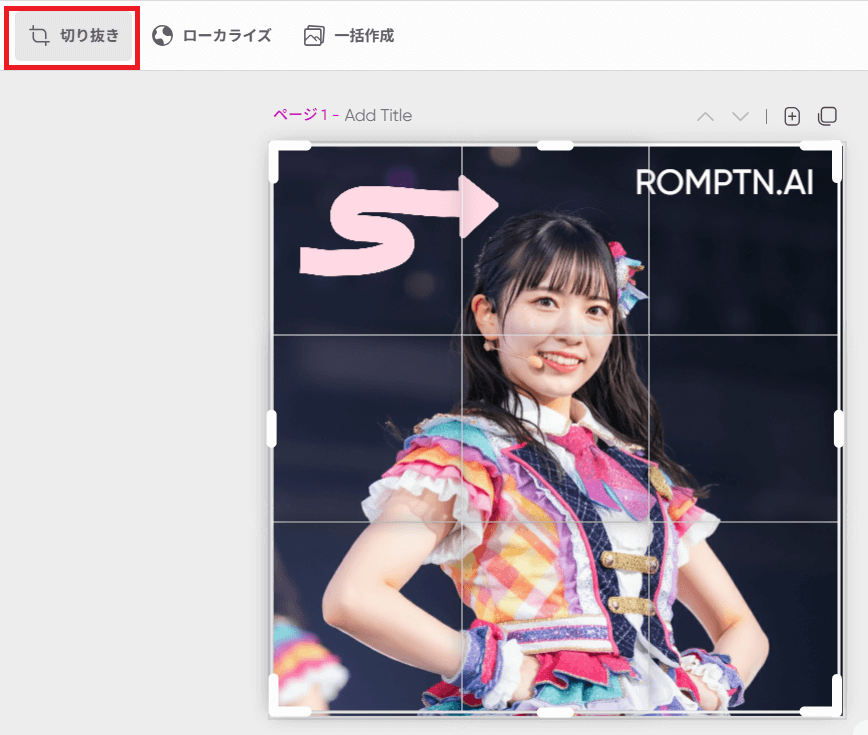
「切り抜き」から正方形、長方形、カスタムサイズを選択でき、SNSの投稿サイズにも簡単に調整できます。「リサイズ」では解像度も変更可能です。
これらの機能を組み合わせることで、プロ級の仕上がりが期待できますよ!
PicsartのAI機能の使い方
では、Picsartで使えるAI機能の使い方をそれぞれ解説していきます!
AI画像ジェネレーター
こちらは無制限に使うことができるAI画像ジェネレーターです。
ブラウザ版では、トップページにアクセスしたらまずは「新規プロジェクト」を選択します。
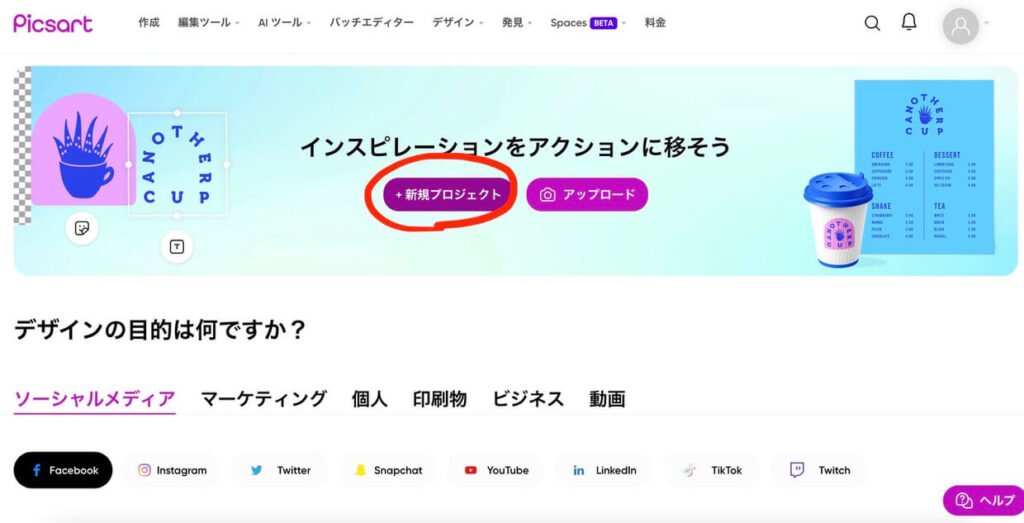
編集画面に進んだら、左のツールバー内の「写真」を選択し、さらに「ライブラリー」の一番上段に「AI Imege Genrlator」があるので、選択します。
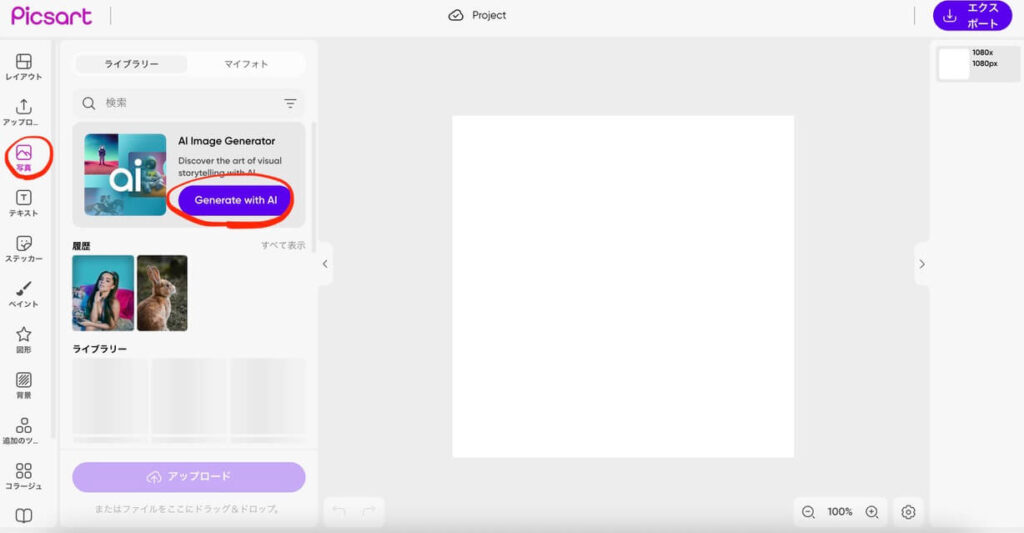
すると入力画面が出てくるので、ここにプロンプトを入力します。
日本語でもできないことはないですが、より良い出力結果のために翻訳ツールなどを使って英語で入力するのがオススメです。
特にプロンプトを用意していないという方は、マジックボタンを選択しましょう。ランダムにプロンプトを生成してくれます!
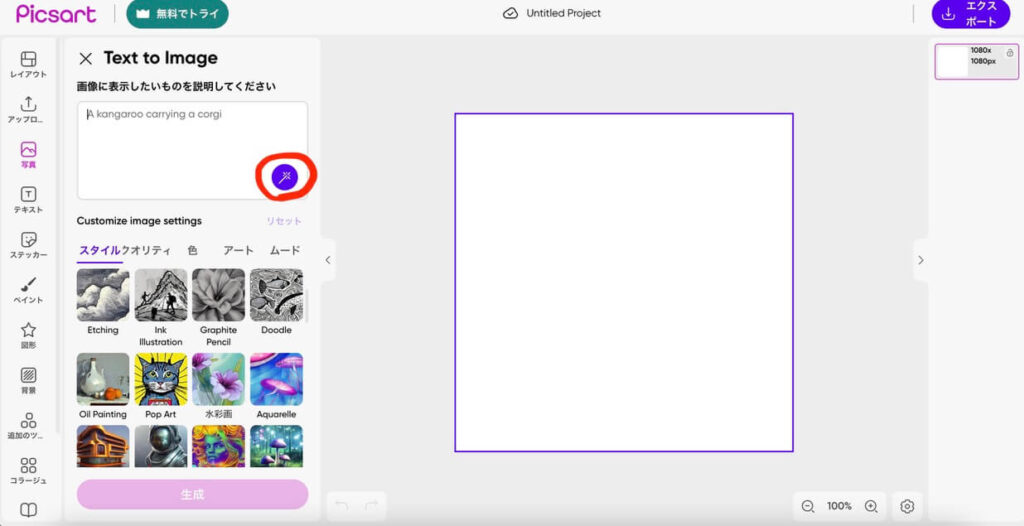
プロンプト入力欄の下には、簡単に詳細設定ができる機能が揃っています。
「スタイル」は61種類の中から画風を選ぶことができます。「クオリティ」では、選択するだけで簡単にプロンプトの画質補正ができます。複数選択できるので、高クオリティの画像が欲しい方は大量に選択するのがオススメです。
入力が終わったら、生成ボタンを押して待ちましょう。デフォルトでは、一度に4枚の画像を生成してくれます。
今回は、
Girl in school uniform, cherry blossoms, anime illustration, detailed beautiful eyes, detailed beautiful face, detailed beautiful hair
というプロンプトと、「アニメ」のスタイルを使用して、画像生成を行いました。
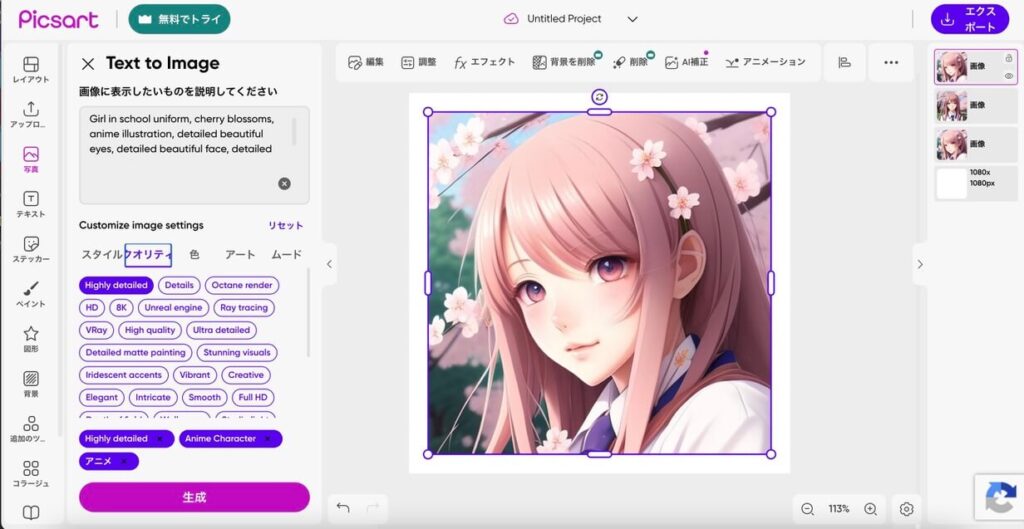
AI背景
こちらは背景にする画像に特化した画像の生成ができます。
画像ジェネレーターと同じように画像編集画面に移動したら、「背景」を選択し、さらに「ライブラリー」の一番上段にある「AI Background Creator」を選択しましょう。
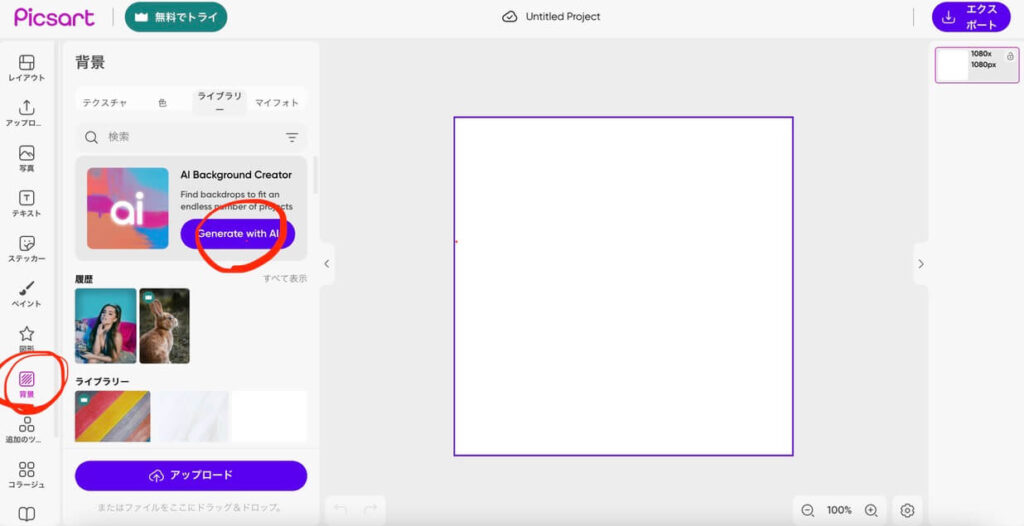
AI画像ジェネレーターとは違った、40種類のアートスタイルが使用可能です。
また、メインカラーも選択できます。
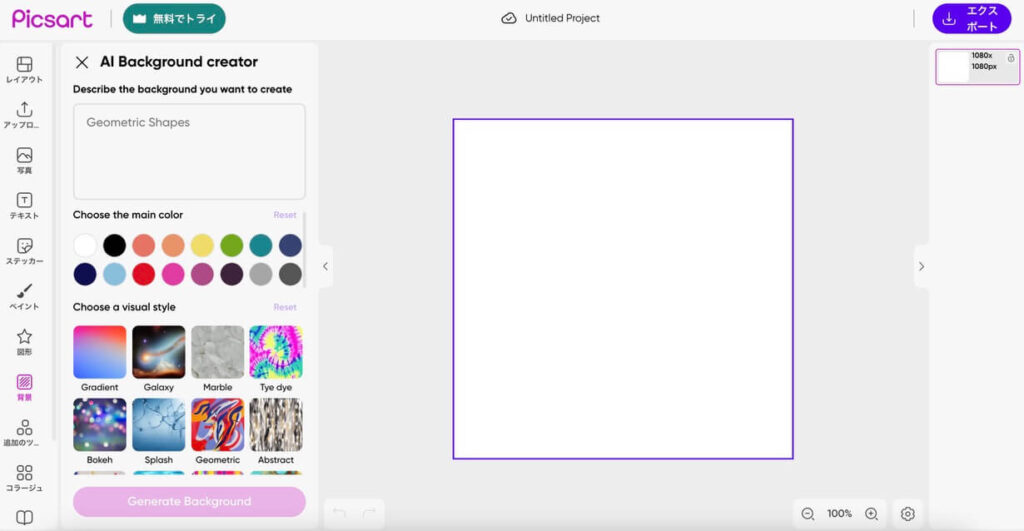
今回は、
Fantastic lakeside
というプロンプトと、「Monet」のスタイルを使用して、画像生成を行いました。
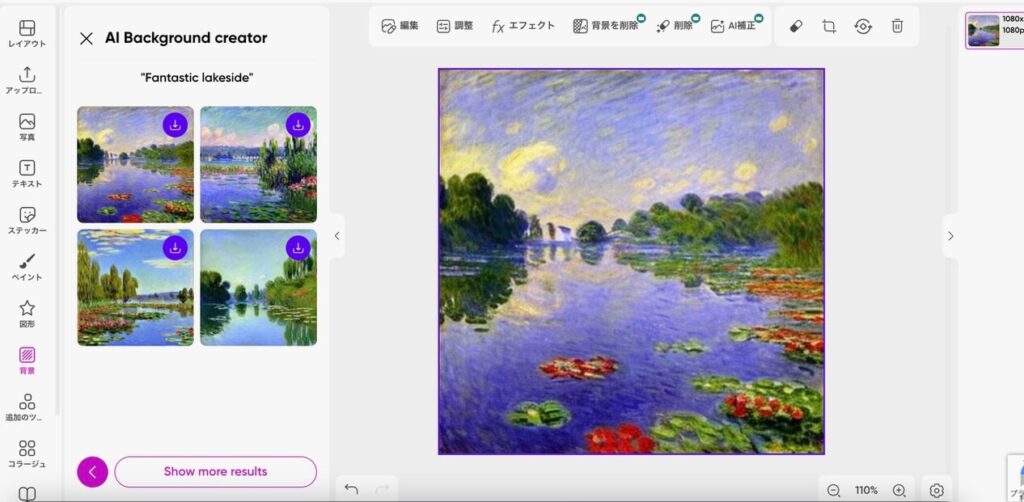
AIGIFジェネレーター(アプリのみ)
アプリ版Picsartでは、AIツールがホームの中段にまとめられています。
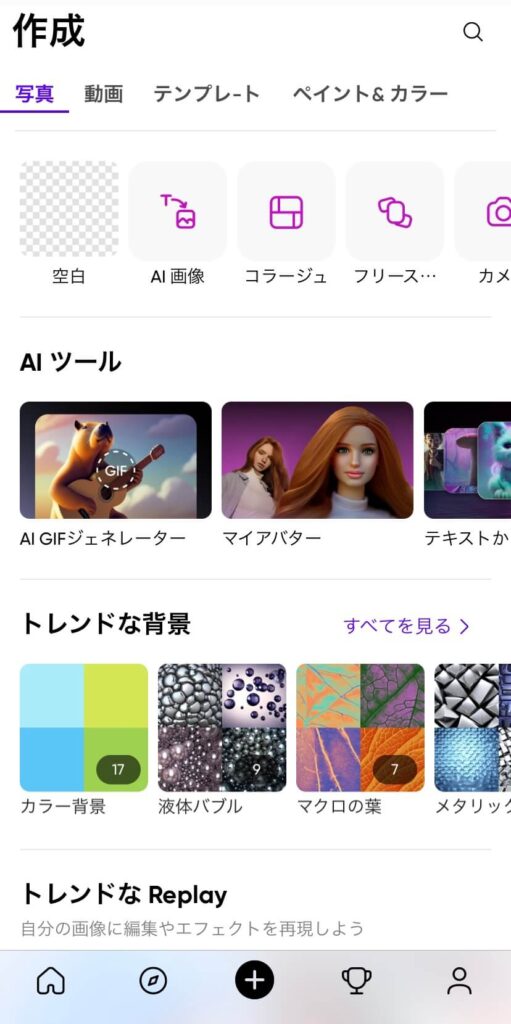
AI画像ジェネレーターと同じように、61種類のアートスタイル選択と、プロンプト補強ができます。
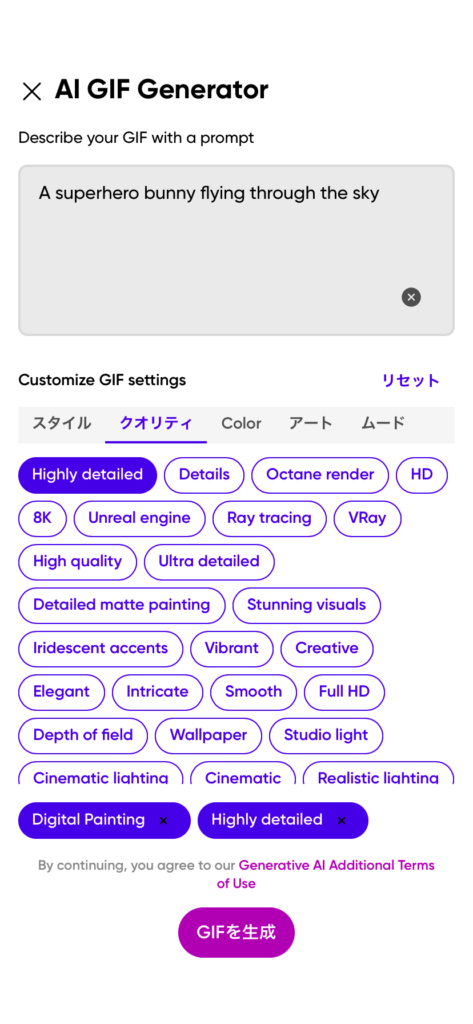
A superhero bunny flying through sky
というプロンプトと「Digital Painting」というスタイルを使って生成されたGIFがこちらです!

AI置換(アプリのみ)
こちらもアプリのみで使うことのできる機能です。画像内のオブジェクトを、他のものに置き換えることができます。
無料版では1日に編集できる画像量は4枚です。

今回はこちらのサッカーボールのおもちゃをパイナップルに変えてみます。
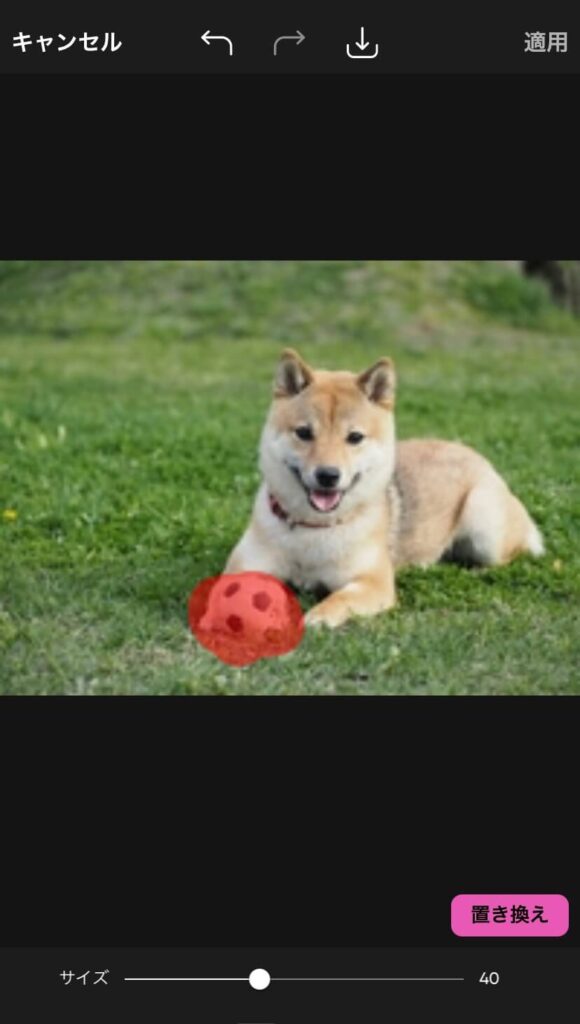
置換したいオブジェクトを範囲指定し、プロンプトを入力します。
複雑なものには置換できないそうなので、単語1つのシンプルな入力がオススメです。
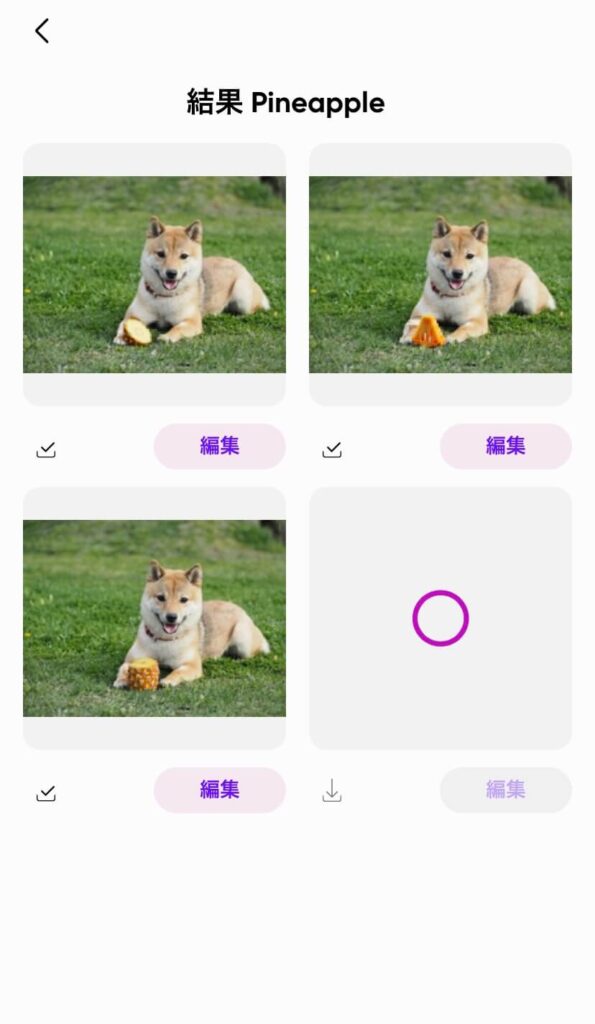

跡形もなくパイナップルに置換できました!
Picsartの無料版と有料版の違い
Picsartは無料でも十分楽しめますが、有料版にすることでさらに幅広い機能が使えるようになります。どちらを選ぶべきか迷っている方のために、それぞれの違いを詳しく解説しますね!
無料版でできること・できないこと
| 無料版で使える主な機能 | -基本的な写真編集(明るさ、コントラスト調整) -切り抜き・リサイズ・回転 -一部のエフェクト・フィルター -文字入れ(基本フォント) -無料ステッカー・素材 -コラージュ作成 -基本的なレタッチ機能 |
| 無料版の制限 | -王冠マーク付きの素材・機能は使用不可 -背景自動削除機能が制限される -高度なAI機能は月5クレジットまで -広告が表示される -クラウドストレージは100MBまで |
無料版でも44種類の機能が使えるので、基本的な写真加工なら十分対応できますね!
有料版の機能とメリット
2025年10月現在は、こちらの料金プランになっています!
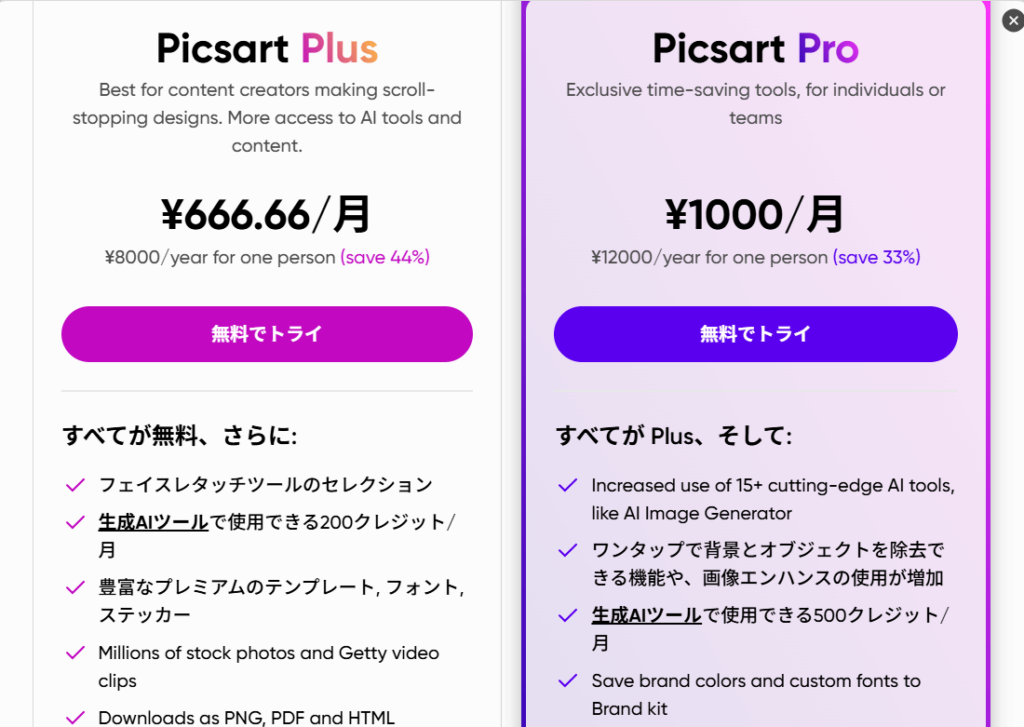
年額プランの方が月額換算で安くなるので、長期利用を考えている方にはお得です。
Picsart Plus(月額667円)にはどんな特典が付いているかと言うと、、
- 王冠マーク付きの全素材・エフェクトが使い放題
- 背景自動削除機能
- 高品質なエクスポートオプション
- 広告なしで快適操作
- AIツール用クレジット200個/月
- クラウドストレージ5GB
Picsart Pro(月額1,000円)はどうでしょうか?
- Plus機能に加えて以下が利用可能
- カスタムフォント使用
- チーム機能(複数人での共同編集)
- AIツール用クレジット500個/月
- クラウドストレージ20GB
これを踏まえると、
- 基本的な写真加工だけで十分
- たまにしか使わない
- まずはPicsartを試してみたい
と言う方は無料版がおすすめで、
- 背景削除機能を頻繁に使いたい
- より多くの素材やエフェクトを使いたい
- 広告なしで快適に作業したい
- SNSやビジネスで本格的に活用したい
と言う方は有料版が断然おすすめです!
まずは無料版で基本操作に慣れてから、必要に応じて有料版を検討するのが良いですよ。7日間の無料トライアルも用意されているので、有料機能を試してから判断することも可能です!
Picsart AIで作った画像が保存できない問題と対処法
「せっかく編集したのに保存できない!」というトラブルは、Picsartでよくある悩みの一つです。原因別に解決方法を紹介するので、当てはまるものをチェックしてみてください!
保存できない主な原因は、以下の4つです。
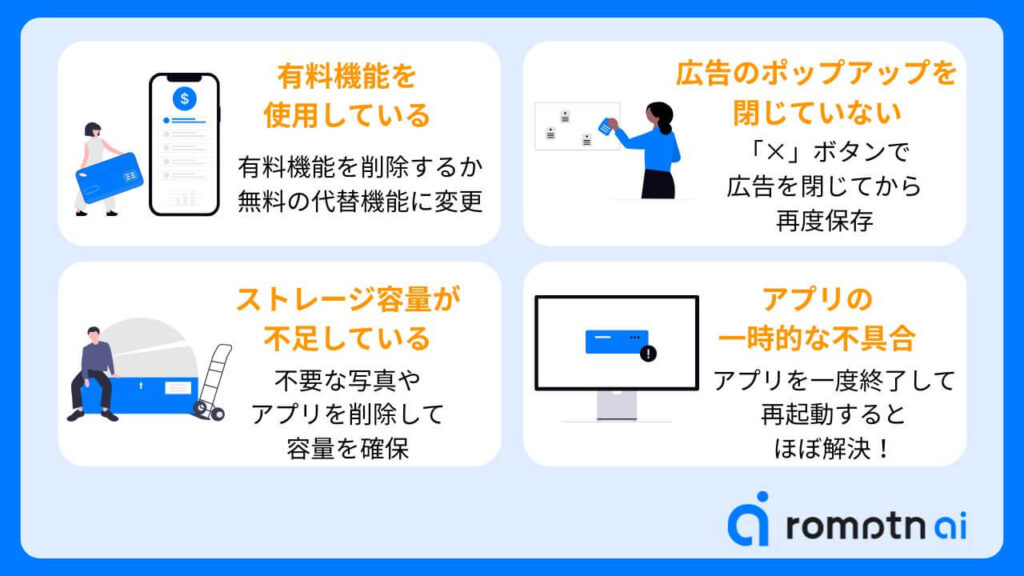
1. 有料機能を使用している:王冠マーク付きのエフェクトや素材を使うと、無料版では保存できません。編集内容を確認して、有料機能を削除するか無料の代替機能に変更しましょう。
2. 広告のポップアップを閉じていない:保存ボタンをタップすると広告が表示されることがあります。画面をよく見て「×」ボタンで広告を閉じてから、再度保存を試してください。
3. ストレージ容量が不足している:デバイスの空き容量が少ないと保存できません。不要な写真やアプリを削除して、容量を確保しましょう。
4. アプリの一時的な不具合:アプリを一度終了して再起動すると解決する場合があります。それでもダメなら、アプリを最新版にアップデートしてみてください。
エラー別の解決方法
「王冠マークの機能を使用しています」と表示される場合
- 編集履歴を確認して、有料機能を特定
- 該当する加工を削除または無料機能で代用
- どうしても使いたい場合は7日間無料トライアルを利用
「保存に失敗しました」と表示される場合
- インターネット接続を確認
- アプリを再起動
- デバイスを再起動
真っ白な画像で保存される場合
- 編集内容が複雑すぎる可能性あり
- レイヤーを統合してから保存
- ファイル形式をJPGに変更
このような対処法を試してみてください!どうしても解決しない場合は、編集内容をプロジェクトとして一時保存してから、Picsartのサポートに問い合わせるのも一つの方法です。
Picsart AIで作ったイラストや画像の著作権について
PicsartはAI画像の著作権や商用利用について、次のように述べています。
- QAI によって生成された画像は著作権による保護の対象になりますか?
- A
ユーザーがPicsart の生成AI ツールを使用して画像を生成した場合、ユーザーとPicsart との間では、AI によって生成されたその画像のすべての知的財産権はユーザーが保有し、ユーザーはこちらに掲載されている生成AI 追加利用規約(Generative AI Additional Terms of Use)に記載の制限付きライセンスをPicsart に付与します。なお、Picsart は、生成された画像の著作権を自ら有していることをユーザーが主張できることを保証することができませんので、ご注意ください。ユーザーの皆さまには、自己の権利に対する理解を深めるために、弁護士に相談することをお勧めします。
要約すると、「生成画像の知的財産権はユーザーにあるが、Picsartはそれを保証できない」という感じですね。
- QAI によって生成された画像は商用利用できますか?
- A
Picsart の生成AI ツールを使用して画像を生成した場合、AI によって生成されたその画像は商用目的で利用することができます。ただし、生成AI の使用には制限がありますので、ご注意ください。たとえば、Picsart は、生成された画像の著作権を自ら有していることをユーザーが主張できること、また、生成された画像が第三者の知的財産権を侵害しないことを保証することができません。こちらに掲載されている生成AI 追加利用規約(Generative AI Additional Terms of Use)をご確認ください。この件について質問や懸念事項がある場合は、AI によって生成されたコンテンツを商用目的で利用する際のリスクに対する理解をさらに深めるために弁護士に相談することをお勧めします。
こちらも同様に、「商用利用はOKだけど、Picsartはそれが第三者の知的財産を侵害していないとの保証はできない」という感じです。
まとめ
いかがでしたでしょうか?
Picsartは元々大きな画像編集サイトであるため、綺麗で使いやすい、魅力的な機能が揃っていました。
今回の記事のポイントをまとめると、次の通りです。
- PicsartではAI画像ジェネレーター、AI背景、AIGIFジェネレーターを制限なく無料で使える
- AI置換は制限があるが無料で使える
- Picsart AIで作った作品の商用利用はOKだが、保証はされていない
ぜひ、無料の機能を生かしてAI画像の生成や加工にチャレンジしてみてください!
romptn ai厳選のおすすめ無料AIセミナーでは、AIの勉強法に不安を感じている方に向けた内容でオンラインセミナーを開催しています。
AIを使った副業の始め方や、収入を得るまでのロードマップについて解説しているほか、受講者の方には、ここでしか手に入らないおすすめのプロンプト集などの特典もプレゼント中です。
AIについて効率的に学ぶ方法や、業務での活用に関心がある方は、ぜひご参加ください。
\累計受講者10万人突破/